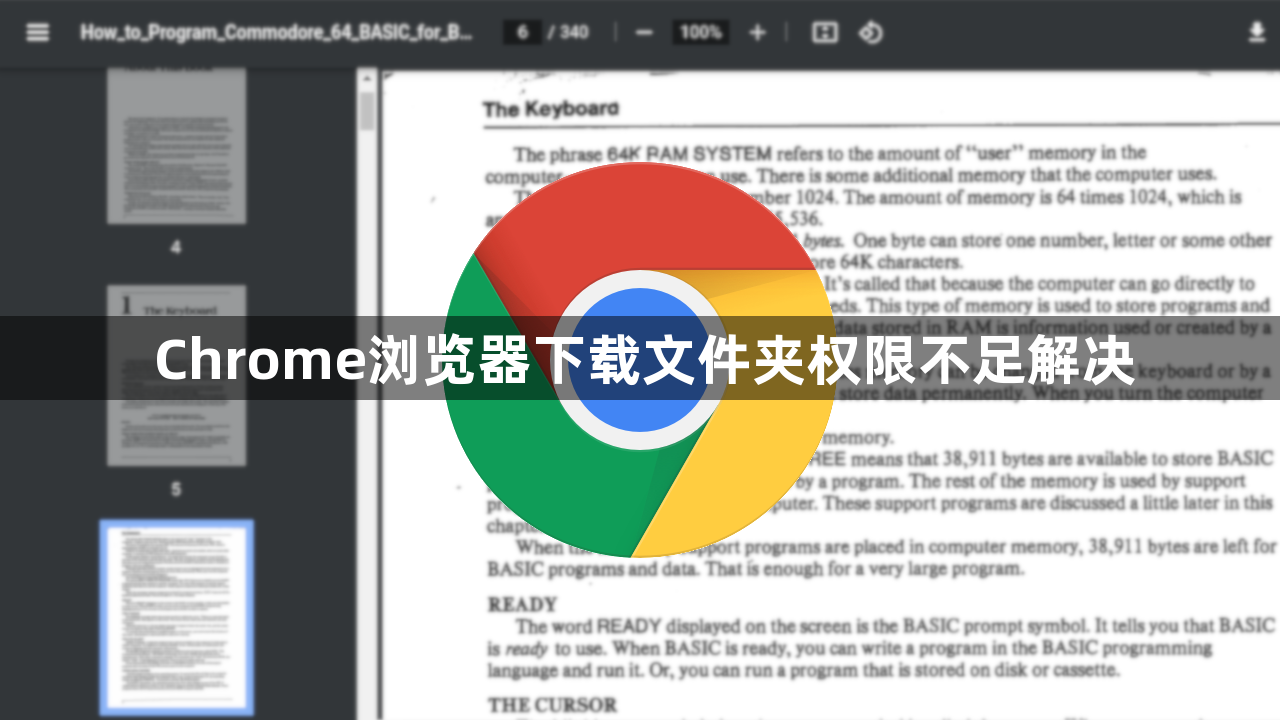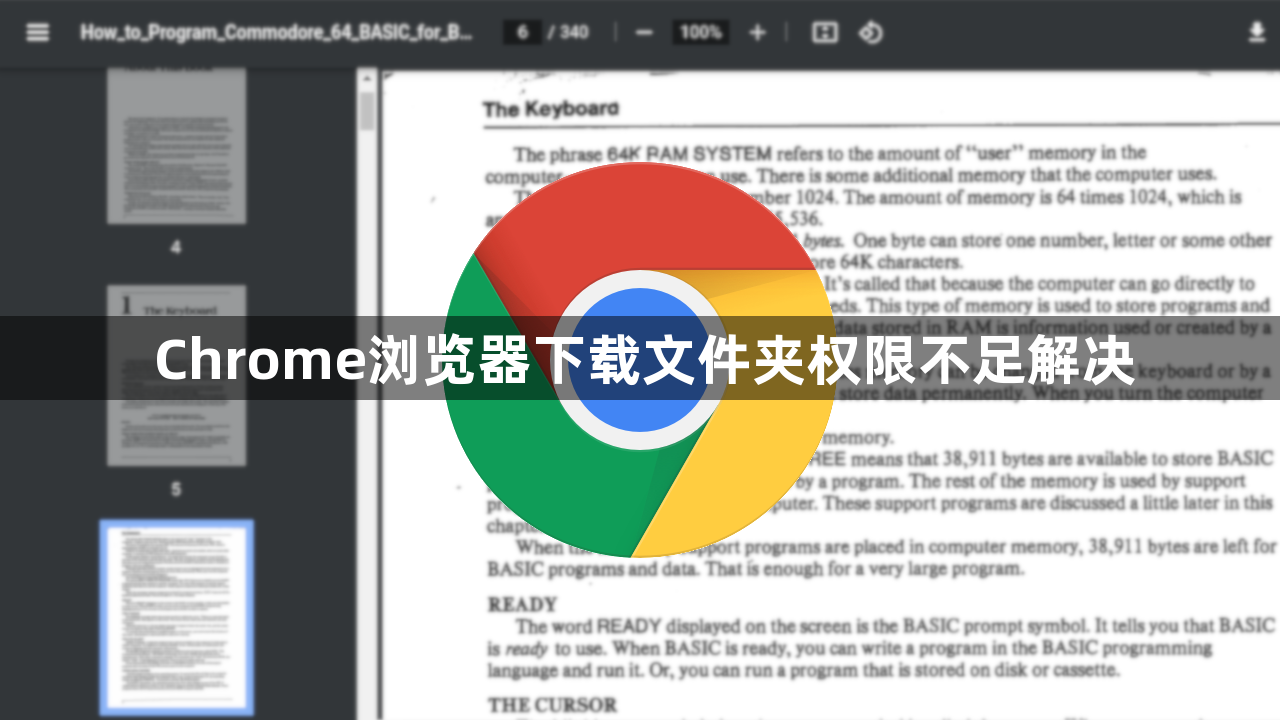
Chrome浏览器下载文件夹权限不足,可按以下方法解决:
1. 切换隐身模式:在Chrome浏览器中打开一个新标签,点击三点菜单图标并选择“新隐身窗口”选项,进入隐身模式后,尝试再次下载文件。
2. 以管理员身份运行浏览器:找到Chrome浏览器的快捷方式,右键点击它,选择“以管理员身份运行”,再尝试下载受限文件。
3. 检查并修改下载文件夹权限:在电脑上找到Chrome浏览器默认的下载文件夹,右键点击该文件夹,选择“属性”,在“安全”选项卡中,为当前用户或所有用户设置完全控制权限。
4. 重置默认下载路径权限:右键点击“文档”文件夹,选择“属性”,进入“安全”选项卡,为当前用户勾选“完全控制”权限,确认保存。
5. 修改临时文件夹权限:找到系统的临时文件夹(通常在C:\Windows\Temp),右键点击该文件夹,选择“属性”,在“安全”选项卡中,为当前用户或所有用户设置适当的读写权限。